Jak nahradit některé, ne všechny, inteligentní citace v dokumentu Word 2013

Slovo obsahuje nastavení, které umožňuje automaticky převést rovná uvozovky do inteligentních uvozovek nebo speciálně zakřivených uvozovek. typ. Může se však stát, že budete potřebovat čestné uvozovky a možná budete muset převést některé z uvozovek do vašeho dokumentu.
SOUVISEJÍCÍ: Jak automaticky převést citace na Smart Citace v aplikaci Word 2013
Mohou existovat různé důvody, proč je třeba převést inteligentní uvozovky do přímých uvozovek, ale ukážeme vám snadný způsob, jak převést uvozovky pomocí funkce "Najít a nahradit".
Než použijete funkci "Najít a nahradit" inteligentní citace v dokumentu na přímou citaci, je nutné vypnout nastavení, které automaticky převádí rovná uvozovky na inteligentní uvozovky. Předtím jsme vám ukázali, jak zapnout nastavení. Jednoduše postupujte podle tohoto postupu pro přístup k nastavení a vypněte jej.
Jakmile je nastavení vypnuto, otevřete dialogové okno "Najít a nahradit" klávesou "Ctrl + H".
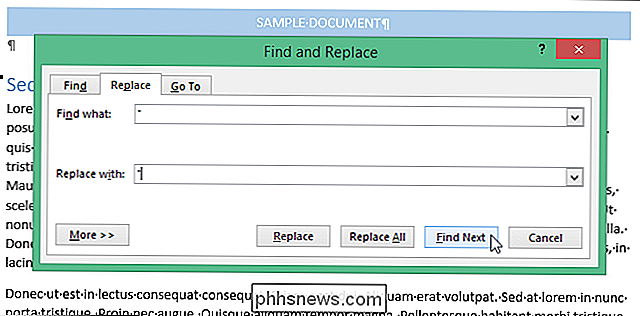
Zadejte citát jak v "Find what "a" Nahradit "a klikněte na" Nahradit ". Objeví se první citace. Pokud je to chytrá citace, klikněte na "Nahradit" a nahraďte ji rovnou cenou.
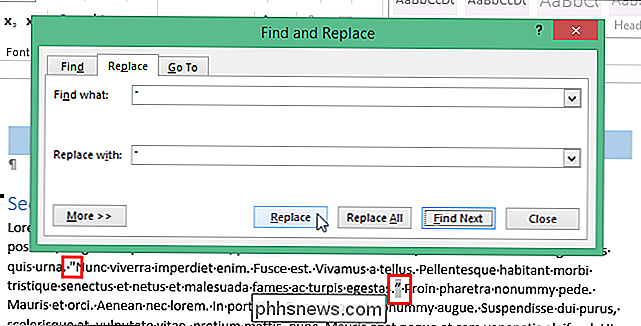
Tento postup můžete také použít k nalezení a nahrazení inteligentních apostrofů k přímým apostrofům
POZNÁMKA: Pokud provádíte vyhledávání s zapnuté zástupné znaky, budete muset použít kódy pro inteligentní kódy, abyste je našli. Pravidelné vyhledávání nerozlišuje mezi přímými a inteligentními uvozovkami, ale vyhledávám zástupné znaky. Je-li zapnutá zástupná karta, musíte stisknout klávesu Alt a pomocí numerické klávesnice zadat správný kód do pole "Najít co" pro znak inteligentní nabídky, který chcete najít: "0145" (otevření apostrofu ), "0146" (uzavírací apostrof), "0147" (úvodní citace) nebo "0148" (uzavírací nabídka). V okně "Nahradit s" můžete zadat citát nebo apostrof, pokud je nastavení inteligentních uvozovek vypnuto.
Pokud obvykle zapíšete s zapnutými inteligentními uvozovkami, nezapomeňte zapnout nastavení inteligentních uvozovek znovu, když skončíte s výměnou.

Jak rychle odříznout klip z video souboru s nástrojem Avidemux
Ať už vyřezáváte nudné části videa z dovolené nebo získáváte veselý scénář pro animovaný GIF, Avidemux poskytuje rychlý a snadný způsob, jak snížit klipy z libovolného video souboru. Je to přehnané použití plnohodnotného programu pro úpravu videa, pokud chcete jen snížit několik videoklipů. Dokonce i programy, které jsou navrženy jako malé, mohou mít při práci s videem matoucí rozhraní.

Co je spouštěč hry Spouštěč her je v podstatě Samsungem, který se snaží zlepšit mobilní hraní na Galaxy S7 a S7 Edge. Jedná se o sadu nástrojů, které vám v podstatě umožňují přizpůsobit, jak bude váš telefon reagovat, když budou splněny určité proměnné - například stisknutím tlačítka Zpět nebo volání.



